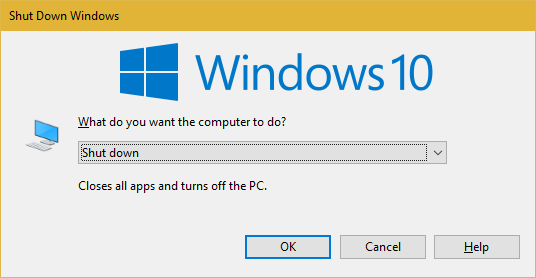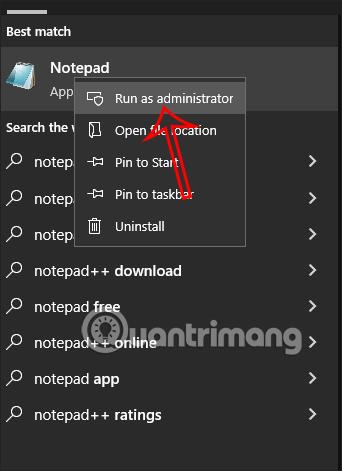Пускането на Windows 10 Fall Creators Update донесе много значителни промени. Една от тези промени е възможността за повторно отваряне на програми след рестартиране на Windows. Ако не искате да показвате последните отворени приложения, можете да затворите тези програми, преди да ги изключите. Можете обаче да използвате едно от следните заобиколни решения на Windows.
- Натиснете Windows + D, за да скриете всички прозорци и да покажете работния плот. След това натиснете Alt + F4, за да се покаже диалоговият прозорец за изключване. Изберете Изключване от списъка и щракнете върху OK, за да потвърдите.
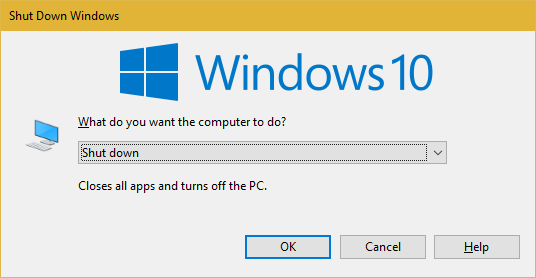
2. Използвайте командния ред или диалоговия прозорец Изпълнение , за да изключите или рестартирате Windows. Използвайте първата команда по-долу за изключване и втората команда за рестартиране:
- изключване /r /t 0
- изключване /s /t 0
Освен това можете да използвате функцията Продължи откъдето спрях на Cortana . Можете да получите достъп до тази функция, като щракнете върху лентата за търсене на Cortana, след което изберете раздела Notebook от лявата страна. Превъртете надолу и щракнете върху опцията Вдигане и деактивиране на плъзгача .
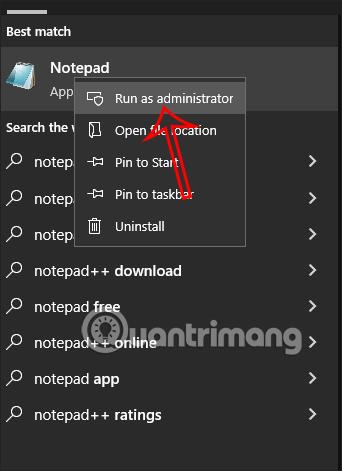
Искате ли Windows да маркира приложенията, които използвате, и да ги отваря всеки път, когато стартирате? Ако отговорът е не, моля, приложете един от горните методи, за да го деактивирате!
Можете да видите повече: